联想台式怎么进入bios设置
联想台式进入bios设置方法如下:操作设备:联想台式机操作系统:win101、启动联想电脑,当电脑屏幕上出现画面“Lenovo”的时候,并且在左下角还会看见如下字样“Press F2 to Setup”。2、按下F2键,电脑就会进入硬件的BIOS设置界面,如下图所示:3、当对电脑的BIOS设置完成以后,可以按键盘上的“F10”保存当前配置并且退出BIOS程序,如下图所示:4、然后点击选择“yes”,如下图所示:5、然后电脑就会重新启动了,如下图所示:

联想电脑怎样进入bios设置
联想电脑进入BIOS的快捷键有:F2、F1、Del/Delete、NOVO开机(笔记本电脑)。部分机型按F2、F1时需要Fn键配合,也就是同时按住Fn和F1、Fn和F2,一般适用于笔记本电脑。注:使用Win8/8.1/10操作系统的电脑,需要在系统下选择重启,在“开机自检界面”连续点击对应快捷键进入BIOS界面,详细方法见如下解决方案。一、联想台式机、一体机及部分商务笔记本进入BIOS的方法。Lenovo全系列台式机(注:2010年后发布的产品)。IdeaCentre全系列一体机。昭阳K49、E49及更高型号(注:2012年后发布的所有机型)。Lenovo V480、B480、M490及更高型号(注:2012年后发布的所有机型)。温馨提示:如果您用的是Win8/8.1系统,强烈建议您在重启电脑时通过快捷键进入BIOS。操作方法:1、在开机或重启的Lenovo画面自检处,快速、连续多次按键盘的“F1”按键,即可进入 BIOS界面;2、F1键一般是键盘最上方第二个按键。二、Think系列联想台式机进入BIOS的操作方法。ThinkPad全系列笔记本。ThinkCentre全系列一体机。ThinkStation全系列工作站。温馨提示:如果您用的是Win8/8.1系统,强烈建议在重启电脑时通过快捷键进入BIOS。操作方法:1、在开机或重启的Lenovo画面处,快速、连续多次按键盘的“F1”按键,即可进入BIOS界面。2、键盘的“F1”按键所在位置,在键盘的左上角区域。3、部分机型需要在开机就不停的敲击回车键(Enter),会出现一个功能菜单,有15秒时间选择需要的功能。ESC:恢复正常启动。F1 :进入BIOS设置界面。F10:进入硬件检测。F11:进入一键恢复系统。F12:选择引导驱动器。三、早期联想台式机进入BIOS的操作方法。温馨提示:如果您用的是Win8/8.1系统,强烈建议您在重启电脑时通过快捷键进入BIOS。操作方法:1、在开机或重启的Lenovo画面自检处,快速、连续多次按键盘的“Delete”按键,即可进入BIOS界面。2、普通台式机键盘的“Delete”按键所在位置,在回车键的右侧。以上就是联想台式电脑进BIOS设置的方法,由于联想台式机、一体机进BIOS界面按键各不相同,大家可以学习。
打开电脑电源。当电脑屏幕上出现画面“Lenovo”的时候,并且在左下角还会看见如下字样“Press F2 to Setup”。这时迅速按下键盘上的“F2”键,就可以进入BIOS设置了。有的机型需要按F1或DEL键、F12键进入。
打开电脑电源。当电脑屏幕上出现画面“Lenovo”的时候,并且在左下角还会看见如下字样“Press F2 to Setup”。这时迅速按下键盘上的“F2”键,就可以进入BIOS设置了。有的机型需要按F1或DEL键、F12键进入。

联想电脑bios设置详解
首先,我们要了解联想笔记本按“F2”键(部分可能是“ESC”键)进bios,按“F12”键进开机启动项。一、联想笔记本修改ahci硬盘模式。1、开启联想笔记本,待出现带有联想图标的开机画面后按启动快捷键F2进入bios设置界面,如下图所示:2、接着通过键盘上的左右方向键将光标切换到“config“菜单,然后再使用上下方向键移动光标至”serial ATA (SATA)“,按回车键确认该选项,如下图所示:3、进入到serial ATA (SATA)界面后,可以看到SATA Controller Mode Option后面中括号里为“AHCI”,我们按回车键继续,如下图所示:4、随后会弹出一个窗口,在这里,我们通过上下方向键移动光标选择“compatibility”,然后回车确认选择即可,如下图所示:5、设置完成后,根据界面上的提示按F10键保存,并在提示窗口中按Y键确认执行保存操作即可。当我们再次重启电脑后,笔记本硬盘模式就更改为ahci了。二、联想笔记本设置U盘启动,大家选择一种方式设置即可。第一种,联想笔记本修改启动项;(联想笔记本一键启动u盘的快捷键是:F12)1、开机后在显示“LENOVO”自检画面的时候,反复按F12键。2、会显示出一个启动菜单,在显示的启动菜单中,将光标移动到图中红框选中的项,然后按Enter键确定,即可进入U盘启动。第二种,进入bios设置u盘启动1、按电源键开机,待品牌画面显示时快速按下f12键。2、进入bios设置界面后,移动键盘上的方向键选择“Boot”。3、接着再移动键盘上的“+”键把u盘的位置调到第一位。4、然后移动方向键到“Exit”项,选择“Exit Saving Changes”按回车。5、在弹出的提示窗口,选择“Yes”,保存并退出,重启后就会启动u盘了。三、联想笔记本修改启动类型,主要分为联想笔记本设置UEFI启动、联想笔记本设置BIOS启动。第一种:联想笔记本设置UEFI启动准备工作:1、主板支持UEFI:怎么看主板是否支持UEFI模式2、UEFI模式下硬盘需为GPT,否则无法安装系统:将MBR格式的磁盘转换成GPT格式详细操作:1、首先开机等待电脑出现开机画面之后,按F2进入联想笔记本bios设置界面。2、在bios设置界面,我们将界面切换到Boot,选择UEFI Boot回车设置为Enabled。3、联想笔记本则在Startup下,把UEFI/Legacy Boot设置为UEFI Only。4、完成设置之后按F10然后选择“Yes”回车确认重启电脑即可。第二种:联想笔记本设置BIOS启动准备工作:1、BIOS模式下硬盘需为MBR,否则无法安装系统:将GPT格式的磁盘转换成MBR格式详细操作:1、首先开机等待电脑出现开机画面之后,按F2进入联想笔记本bios设置界面。2、在bios设置界面,我们将界面切换到“Security”项下,然后移动光标选中“Secure Boot”回车确认。如下图所示3、来到Secure Boot项界面,选中第一项Secure Boot然后按回车键将后面的选项从Enabled修改为“Disabled”进入下一步操作。如下图所示4、完成设置之后我们就返回starup项界面下,尝试修改uefi后面选项为“legacy ONLY”回车确认,让系统从u盘启动。5、完成设置之后按F10然后选择“Yes”回车确认重启电脑即可。
联想bios实用视频教学
联想bios实用视频教学

联想电脑怎么进入bios设置界面
联想电脑进入bios方法与两种如下:方法一:开机以后快速的按FN+F2组合键。按一下放一下,直到BIOS出现才松开,就可以打开联想的BIOS的界面。 方法二:在接电源的附近就有一个小按钮。电脑在关机的状态下,接下这个小按钮,电脑就会启动。启动以后,就会看到蓝色界面,使用键盘的上下按钮把光标移动到BIOSSetup再按一下回车,就饿可以看到联想G50BIOS的界面。
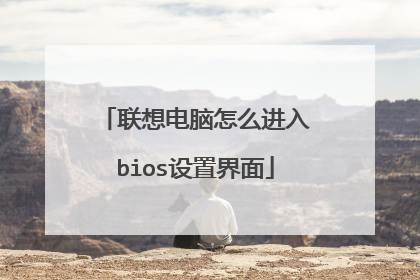
联想bios怎么设置
1、启动电脑,屏幕上出现画面“Lenovo”的时候,还会在左下角看见字样“Press F2 to Setup”。这时迅速按下键盘上的“F2”键,就可以进入BIOS设置了。 2、电脑进入硬件的BIOS设置界面。 3、当我们对电脑的BIOS设置完成以后,可以按键盘上的“F10”保存当前配置并且退出BIOS程序。 4、最后,先中“YES”,按键盘上的“Enter”键就可以了。 5、另外,如果我们在启动的时候,需要临时从其它设备上启动,比如光盘,U盘之类的,我们可以在刚开机的时候,按“F12”键来选择启动顺序。

